3 måter å streame Live Gaming Action fra din PC
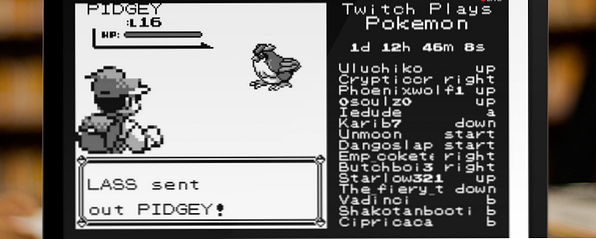
Spillavspilling er en merkelig sjangre med underholdning. Hvis du gikk tilbake til Doom og Quake, og fortalt folk at de en dag ville flokke til Internett for å se andre spille videospill, ikke bare ville de ikke tro på deg, du ville også sikre deg stedet som minst nyttig tidreisende i historien.
Når det er sagt, er klagen ubestridelig. Mange mennesker har stor suksess på spillstasjonssider som Twitch, og resultatene er ofte genuint underholdende. Så la oss si at du vil komme inn på den søte live-streaming berømmelse og formue. Trenger du dyr programvare? En grad i datavitenskap? En jury-rigget annen skjerm med et webkamera limmet til det?
Heldigvis nei. Alt du trenger er en anstendig rask datamaskin, en rimelig oppkobling, noe gratis programvare og litt tålmodighet. Tydeligvis er Twitch.tv kongen av streaming akkurat nå, med treff som TwitchPlaysPokemon Google Logins, Harmonix Chroma, Spotify IPO, Pokemon Twitch [Tech News Digest] Google Logins, Harmonix Chroma, Spotify IPO, Pokemon Twitch [Tech News Digest] Google kjøper SlickLogin, Dropbox unblocked i Kina, Rock Band Creator's skytespill, Spotify forbereder IPO, Back To The Future Power Laces mulig, Twitch Plays Pokemon er ren galskap, og returnerer VHS-video utleie. Les mer kjøring hundre tusen mennesker til nettstedet. Imidlertid kommer en rekke andre selskaper inn i handlingen. Så sammen med Twitch vil jeg også vise deg hvordan du bruker to av Twitchs beste konkurrenter: Ustream og YouTube .
La oss komme i gang!
Twitch.tv
Twitch, som markedsleder, har mange fordeler - den har en bred brukerbase, og det meste av potensielle publikum har allerede en konto der. Dessverre, mens noen kan streame på det, gjør penger (og sørger for at annonser ikke spilles på ubeleilig tid) reservert for partnere - og partnerskap krever at du konsekvent trekker hundrevis av seere og kringkastes regelmessig. Se her for mer informasjon om kravene.
For å streame til Twitch, start med å lage en Twitch-konto på www.twitch.tv/signup. Etter det må du laste ned en encoder, som er et stykke programvare som fanger skjermbildet eller spillvinduet ditt, og sender strømmen til Twitchs servere. Det finnes flere encoderklienter tilgjengelig Slik spiller du Live Streaming-spillene dine Slik spiller du Live Streaming-spillene dine Når vi går inn i vår måneds spilling, synes det bare hensiktsmessig at vi ser på den delikate kunsten til live streaming PC og konsollspill. Selv om det er vanskelig å forstå hvorfor noen vil ha ... Les mer, men vi bruker åpen kildeklient, nemlig Open Broadcast Software, som du kan laste ned her. Du kan se den i drift under.

Vi har dekket dette i dybden før, så sørg for å sjekke ut vår guide til live streaming til Twitch med OBS Slik Live Stream Your Gaming Sessions Bruke Open Broadcaster Software Slik Live Stream Din Gaming Sessions Bruke Open Broadcaster Software Live-strømmer har bli alle raseri i disse dager i spillverdenen, og med Open Broadcaster Software kan du delta i dine egne streaming-økter for verden å se på. Les mer for en detaljert sammenbrudd.
YouTube
YouTube har støttet live streaming for en stund, men bare nylig har de åpnet funksjonaliteten for allmennheten. Live streaming over YouTube har mange fordeler. Nesten alle har en Google-konto, og YouTube krever ikke at du er en partner for å kontrollere inntektsgenereringsalternativene for strømmen din. Du kan deaktivere annonser etter ønske, og hvis du velger å vise dem, får du et kutt.
For å begynne å streame med YouTube, må du først gå til YouTube-kanalbryteren og lage en ny kanal for strømmen din. Du må laste ned WireCast For YouTube, en dedikert klient som gir raskere konfigurasjon. Når det er ferdig med nedlasting, åpne og kjør det.

Deretter skal vi lage en strøm. Gå til dine live-arrangementer på YouTube og aktiver live streaming, og legg til en ny aktivitet. Du vil angi typen til 'egendefinert' og velg deretter koderen du bruker ('Wirecast'). Brukergrensesnittet her er ganske brukervennlig. Start strømmen ved å klikke på "Go live". Hvis du går til det nå, bør du se en YouTube-streaming-side med generell melding som vises.
Nå er det på tide å konfigurere Wirecast. Klikk på plussymbolet nederst, klikk på skjermikonet, og klikk på "ny lokal desktop-presentatør". Dette gir deg noen muligheter på hvordan og hva du vil fange: velg skjermen eller vinduet du vil ha, og klikk deretter OK. Høyreklikk igjen og velg 'legg til desktop presentatør skutt.' Dette vil opprette et nytt ikon der du bør se en liten kopi av skrivebordet eller spillvinduet. Klikk på den for å gjøre den aktiv, og en gul ramme skal vises for å indikere dette.

For å koble Wirecast til YouTube-strømmen din, må du gå til Output-> Output Settings. Klikk på "autentiser". Dette åpner et nettleservindu og ber deg om å bekrefte at Wirecast har lov til å bruke kontoen din. Klikk ja, og gå tilbake til Wirecast. Nå bør du kunne velge fra en liste over pågående live-hendelser. Velg den du vil ha, bruk innstillingene, og gå tilbake til hovedskjermbildet.

Nå bør du se at en kopi av skrivebordet ditt vises i forhåndsvisningsvinduet. Klikk på strømknappen øverst på Wirecast, og i løpet av et øyeblikk skal YouTube-strømmen vise skrivebordet eller spillvinduet (det kan hende du må oppdatere). Godt jobbet! Du er nå en bonafide YouTube-personlighet.

UStream
Selv om UStream ikke primært er et dedikert spillområde, kan du kjøre spillestrømmer gjennom det, og det gir bedre ytelse og lavere ventetid enn de fleste konkurrentene - noe som kan være nyttig når du streamer noen spill. Som Twitch fungerer det bra på mobile enheter. Ustream er også en av streamingtjenestene som brukes av PS4.
For å streame til Ustream, skal vi først opprette en konto, opprette en ny strøm og ta den live. Med dette gjort, laster vi ned en koder, nemlig UStream Producer.
Ikke la navnet bedra deg: UStream Producer er i hemmelighet bare Wirecast, tilpasset tjenesten. Du kan legge til videokilden og koble strømmen din akkurat som Wirecast for YouTube. Den eneste forskjellen er at du blir bedt om å logge på med UStream-kontoen din umiddelbart, i stedet for å gjøre det via menyen for utdatainnstillinger.

Når alt er konfigurert, klikk "Stream" øverst i vinduet. Det er det! Du streamer nå til UStream-kanalen din!

Hva nå?
Gratulerer! Du er nå en av de fancy spillstrømmene du har hørt så mye om. Alt som er igjen, er å bygge et oppdrag og etablere seg i samfunnet, og du vil være godt på vei til verdensdominans (eller i det minste moderat suksess som en Internett personlighet).
Noen tips for suksess? Være morsom. Spill morsomme spill, eller gjør morsomme ting med alvorlige spill. Hold deg oppdatert på nye spill i nyhetene som folk kan se etter. Vær kreativ: TwitchPlaysPokemon var ikke et flott spill eller en flott personlighet, det var en god ide, og det betalte seg. Strøm regelmessig, og prøv å opprettholde en høy standard på kvalitet. Når du har bygget et lite etter, snakk med mer etablerte streamers om å gjøre fellesarrangementer. Lykke til, og lykkelig streaming!
Utforsk mer om: Online Video, Record Video.


